- Nowa, płynna konstrukcja systemu Windows 11 to jedna z cech, które naprawdę wyróżniają się na tle nowego systemu operacyjnego.
- Jednak ten nowy projekt nie jest jeszcze dostępny dla wszystkich aplikacji, z których korzystaliśmy w systemie Windows 10, jak oczekiwali użytkownicy.
- Istnieje jednak teraz nieoficjalna łatka, za pomocą której możesz przeprojektować swoją aplikację Steam i nadać jej ten sam płynny wygląd.
- Ten artykuł zawiera pełną listę instrukcji potrzebnych do pobrania i zastosowania tego oprogramowania.
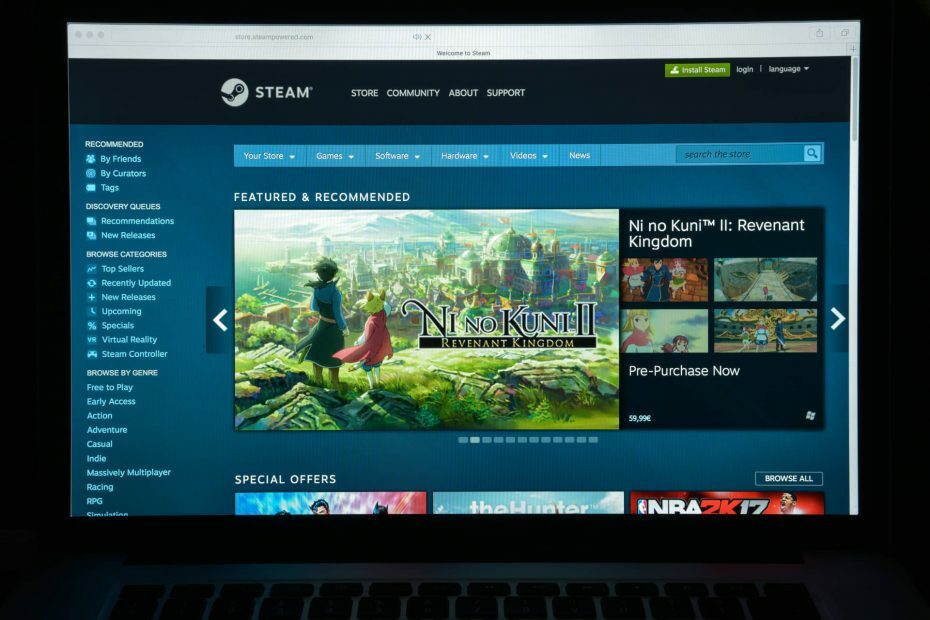
Wiemy już, że świeży, płynny wygląd, który Microsoft wprowadził w świat Okna 11 jest bardzo doceniany przez wielu użytkowników, którzy już spodziewali się całkowitej zmiany systemu Windows 10.
Jednak ponieważ nadchodzący system operacyjny jest wciąż w fazie testów, niektóre aplikacje, do których przywykliśmy, nadal nie trafiły do nowego systemu lub przeszły do nowego systemu i nie mają tego samego, płynnego aspektu.
Porozmawiamy teraz o Steamie, ponieważ jest to tak używana aplikacja. Być może ucieszy Cię wiadomość, że użytkownik Steam opracował łatkę, która nada wygląd Windows 11 Twojej ukochanej aplikacji.
Pamiętaj, że nie jest to oficjalny produkt oprogramowania Valve.
Ta nieoficjalna łatka zmienia wygląd Twojej aplikacji Steam
Ten pomysł pochodzi od użytkownika Reddit o imieniu elpurogarze, kto ostatnio?udostępnił obraz łatki w akcji a także dodano instrukcje, jak go pobrać i używać.
Jeśli chcesz również skorzystać z łatki, musisz najpierw pobrać skórkę Metro for Steam. Następnie musisz zamienić kilka plików, aby uzyskać nowy wygląd.
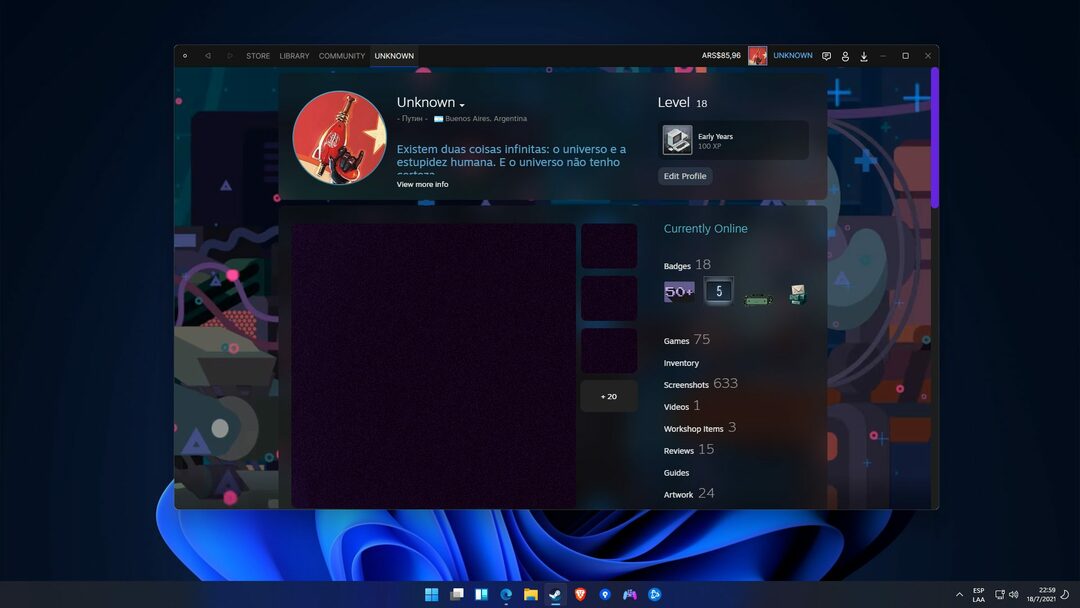
Aby zdobyć to oprogramowanie, przejdź do GitHub i postępuj zgodnie z instrukcjami podanymi przez programistę.
Ponadto, zanim podejmiesz jakiekolwiek działania, upewnij się, że przeczytałeś i zrozumiałeś ważne specyfikacje dotyczące łatki, której zamierzasz użyć.

Jeśli zdecydowałeś, że chcesz go użyć i dostosować swoją aplikację Steam, następną rzeczą, którą musisz zrobić, jest uważne wykonanie kroków wymaganych do jej zainstalowania.
Oto, co musisz zrobić:
- Pobierz Metro na Steam 4.4 z oficjalnej strony internetowej https://metroforsteam.com/ i Pobierz Inter Font z Google Fonts i zainstaluj.
- Rozpakuj i przeciągnij go do folderu \Steam\Skins\ znajdującego się w folderze Steam, jeśli nie istnieje, utwórz go.
- Pobierz najnowszą wersję nieoficjalnej łatki Windows 11 dla Metro na Steam 4.4
- Rozpakuj i zastąp pliki w folderze Steam\skins\metro-for-steam-4.4\
- Po tych krokach musisz uruchomić steam, przejść do ustawień, wybrać interfejs i w tym panelu wybrać metro-for-steam-4.4.
- Na koniec uruchom ponownie Steam.
Innym ważnym aspektem, o którym należy pamiętać, jest to, że jest to pierwsza wersja łatki, więc możesz napotkać pewne błędy.
Ta łatka wprowadzi nakładkę z nowymi ikonami, aby dostosować się do nowego stylu systemu Windows 11 w Twojej aplikacji Steam.
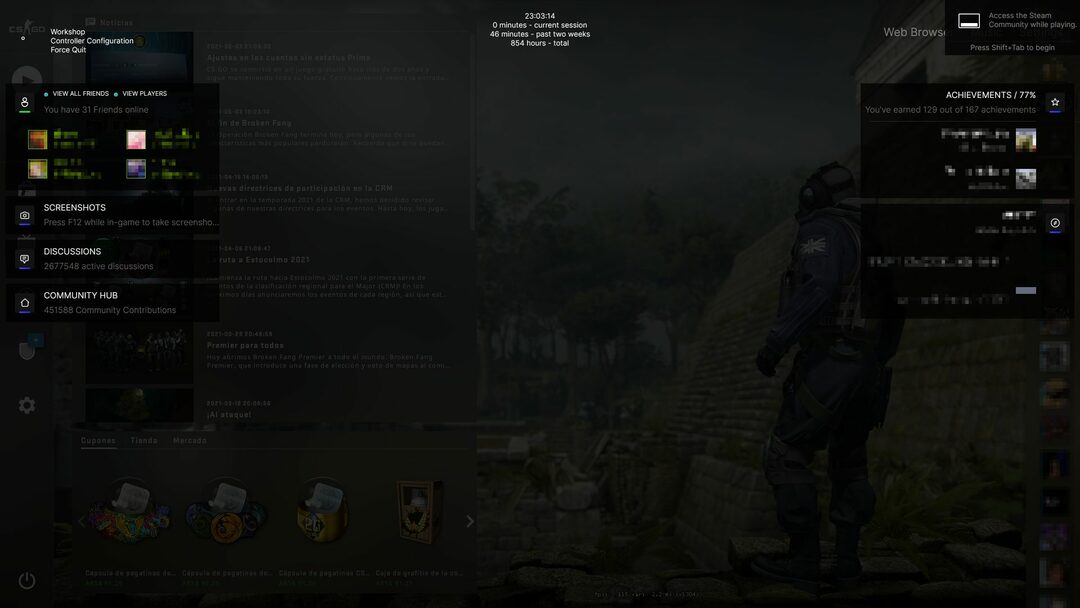
Użytkownik, który zaprojektował tę łatkę, wykonał również trochę pracy w sekcji pobierania Steam, gdzie również wprowadził kilka poprawek i przyniósł również płynny wygląd.
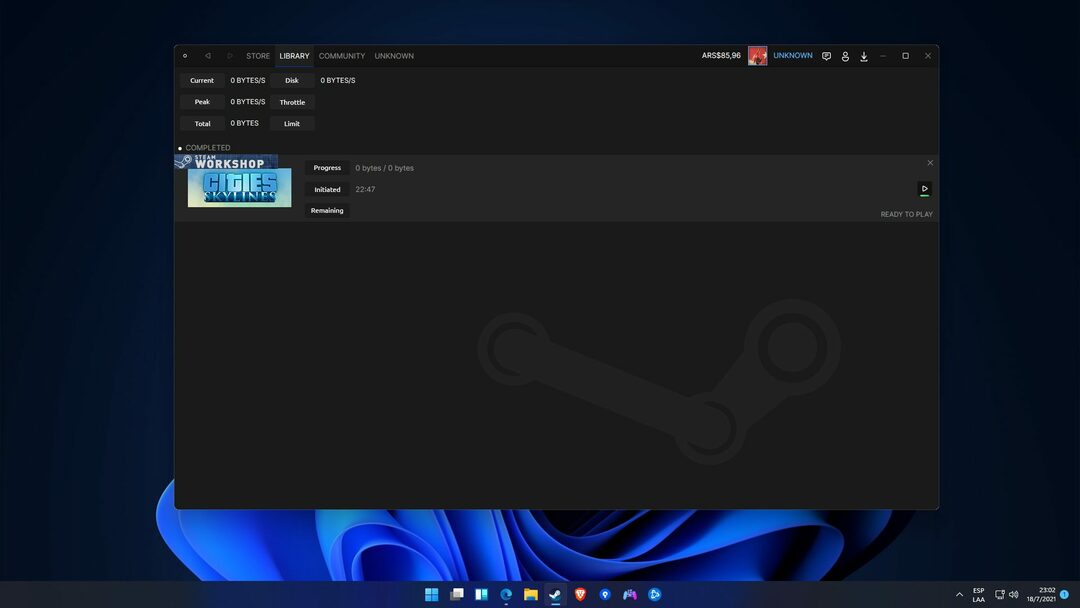
Jeśli więc używasz już nowego systemu operacyjnego Microsoftu i chcesz, aby Steam wyglądał tak samo jak wszystko na twoim pulpicie, pobierz i zastosuj tę poprawkę.
Czy przeprojektowałeś już swoją aplikację Steam, aby wyglądała bardziej jak natywna dla systemu Windows 11? Podziel się z nami swoim doświadczeniem w sekcji komentarzy poniżej.


